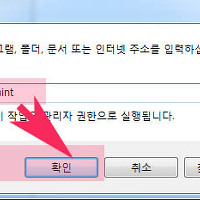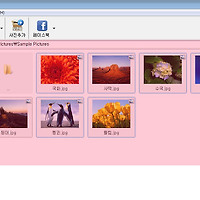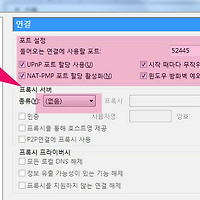lcd led모니터 불량화소 검사 체크 프로그램 pixelsok 사용방법
안녕하세요. 오늘은 모니터 불량화소 체크 프로그램에 대해서 알아보겠습니다.
모니터 구입후 가장 먼저 해야할것은 모니터내에 불량화소를 체크하는것입니다.
불량화소는 화면을 보여주는 모니터 액정에 죽은 화소를 말하는것으로 화면을 제대로 보여주지 못합니다.
물론 1~2개정도의 불량화소는 PC모니터에서는 큰문제가 되지 않지만 여러개 있을경우에는 신경이 쓰입니다.
그럼 모니터 불량화소 체크방법에 대해서 설명하겠습니다.
추천글
1. pdf 파일 보는 프로그램 뷰어 PDF-X Change Viewer 다운 사용방법
2. 윈도우7 부팅 자동로그인/자동로그온 하는 쉬운 방법
3. wma mp3 변환 프로그램 FreeMp3WmaConverter 사용방법(mp3/wav/ogg)
1. pdf 파일 보는 프로그램 뷰어 PDF-X Change Viewer 다운 사용방법
2. 윈도우7 부팅 자동로그인/자동로그온 하는 쉬운 방법
3. wma mp3 변환 프로그램 FreeMp3WmaConverter 사용방법(mp3/wav/ogg)
1. 모니터 불량화소체크는 단색의 화면을 통해 알수 있으며 검정색을 포함한 다양한 단색으로 테스트해봐야 정확히 알수 있습니다.
대부분 검은색화면에서 나오는경우가 대부분입니다.
컴퓨터 노트북의 모니터 불량화소 체크는 pixelsok을 통해 아주쉽게 할수 있습니다.
비교적 설치가 쉽고 사용방법도 간단해 누구나 사용할수 있습니다.
2. pixelsok를 실행했을때의 모습입니다.
먼저 검은색을 선택한다음 키보드에서 enter키를 눌러주면 전체화면으로 단색이 나옵니다.
그다음 눈으로 다른색이 보이면 그것이 불량화소이며 무결점모니터의 경우 개수에 따라 교환사유가 될수 있습니다.
하지만 컴퓨터 모니터의 경우 불량화소가 있어도 사용하는데 큰 지장은 주지는 않으며 사용하는데 신경이 쓰이지도 않습니다.
3. 검은색이 끝나면 옆에 다른색들도 테스트하면서 불량화소를 찾으시면 됩니다.
이상으로 lcd led모니터 불량화소 검사 체크 프로그램 pixelsok 사용방법을 마치겠습니다.
'컴퓨터팁 > PC활용' 카테고리의 다른 글
| 유튜브 고화질 동영상 업로드 방법 및 시간단축방법 (youtube) (0) | 2014.07.28 |
|---|---|
| egg 확장자 파일열기 및 압축풀기방법 (0) | 2014.07.27 |
| mr4 mp3 확장자 파일 변환 컨버터 프로그램 사용법 (0) | 2014.07.23 |
| 그림판 글씨 이미지 사진 회전 방법 (0) | 2014.06.07 |
| 사진 이미지 사이즈 크기 동일하게 조절하는 방법 (0) | 2014.06.06 |
| 토렌트 속도 빠르게 올리기 및 옵션설정하는 방법 (0) | 2014.05.27 |
| 컴퓨터 윈도우 고화질 배경 바탕화면 검색 및 다운방법 (0) | 2014.05.26 |
| 컴퓨터 노트북 pc 사양 체크 및 확인 알아보는방법 (0) | 2014.05.25 |
| PC 컴퓨터 부팅 화면이 안되요 혼자서 해결방법 (메모리청소) (0) | 2014.05.12 |
| 컴퓨터에서 공인인증서 저장위치 찾기 및 확인방법 (0) | 2014.05.12 |